كيفية نقل الأسماء من آيفون
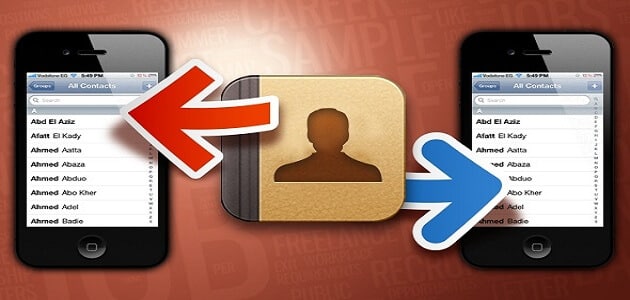
كيفية نقل الأسماء من آيفون من الممكن عند استخدامك لجهاز الأيفون أن تريد أن تقوم بنقل الأسماء التي تم تسجيلها في سجل الهاتف في الهاتف القديم إلى هاتف جديد، سواء كان أيفون أيضًا من نفس النوع أو من نوع أخر لذلك وجدت العديد من الطرق التي تساعدك على القيام بنقل الأسماء بكل سهولة ويسر دون أن تفقد أي أسم من هذه الأسماء.
محتويات المقال
كيفية نقل الأسماء من آيفون إلى جهاز أيفون أي كلاود
حتى تتمكن من استخدام الاي كلود من أجل مساعدتك في القيام بنقل الأسماء من ذلك الجهاز الأيفون إلى جهاز أخر من نوعية الأيفون أيضًا عليك القيام بأتباع تلك الخطوات: –
- أولًا عليك القيام بتسجيل الدخول على نفس الحساب الخاص بالاي كلود الموجود على الجهازين.
- فيجب أن يتم التسجيل بنفس الحساب عليهم حتى يتمكنا من الاتصال بتلك الشبكة اللاسلكية الخاصة بالإنترنت.
- بعد ذلك يمكنك الدخول إلى تلك الإعدادات الخاصة بالجهاز التي سوف تقوم بنقل تلك الأسماء منة.
- بعد ذلك يمكنك الآن أن تقوم بطباعة ذلك الاسم المراد نقلة في ذلك الجزء العلوي منة، ومن بعد ذلك يتم الضغط على الاي كلود.
- ومن ثم تقوم بالانتقال إلى ذلك الجزء الخاص بأسفل الشاشة.
- ويتم بعد ذلك التأكد من ذلك الخيار الخاص بالاتصال أنه قد تم تثبيته من عدمه.
- ومن ثم الانتقال بعد ذلك إلى الأي كلود الذي يكون احتياطي، ومن ثم بعد ذلك القيام بالضغط على كلمة back up now.
- وبعد ذلك يتم الذهاب إلى جهاز الايفون الجديد من أجل الرجوع إلى ذلك القسم الخاص بالأي كلود من خلال اللجوء إلى الإعدادات.
- وبالتالي تتمكن من التأكد من القيام بالتمكين من القيام بمزامنة جهات الاتصال جميعها.
- بعد ذلك يتم فتح التطبيق الخاص بجهات الاتصال، ويتم بعد ذلك القيام بالانتقال إلى أسفل الشاشة من أجل القيام بتحديث الشاشة بكل سهولة.
- وفي خلال دقائق معدودة سوف يتم على الفور القيام على بظهور تلك الجهات الخاصة.
- بالاتصال الموجودة على جهاز الأيفون القديم بالانتقال والظهور بشكل سريع وسهل على جهاز الأيفون الجديد بكل وضوح.
أقرأ أيضًا: أين أجد مقاطع الصوت في جوال الآيفون
القيام باستخدام الأي تيونز من أجل نقل الأسماء
من أجل استخدام الأي تيونز في القيام بعملية نقل الأسماء من ذلك جهاز الأيفون القديم إلى جهاز أيفون جديد، يجب أن يتم أتباع مثل هذه الخطوات: –
- يجب أولًا أن يتم تشغيل الجهاز الجديد المراد نقل الأسماء إلية، وبعد ذلك القيام بحذف كافة إعدادات قد تم فعلها سابقًا على هذا الجهاز.
- ومن ثم يتم الذهاب إلى تلك الشاشة الخاصة بالتطبيقات، وكذلك شاشة البيانات(app&date).
- وبعد ذلك يتم الضغط على كلمة استعادة restore ويكون ذلك من خلال itunes backup ويتم بعد ذلك النقر على كلمة التالي.
- الآن يمكنك أن تقوم بفتح الاي تيونز من خلال جهاز الكمبيوتر، ومن ثم بعد ذلك يتم اختيار جهاز الهاتف من خلاله.
- ويتم الضغط على كلمة استعادة تلك النسخ الاحتياطية ويتم اختيار النسخة الاحتياطية والتأكد من أذا كانت صحيحة من عدمه.
- ويكون ذلك عن طريق القيام بالنظر إلى التاريخ الخاص بهم وكذلك حجم كلًا منهم.
- وفي حالة حاجة الجهاز إلى التحديث الخاص بنظام التشغيل الأي أو أس عليك على الفور القيام بهذا الأمر.
- وفي حالة إذا ما كانت هذه النسخة الاحتياطية مشفرة ففي مثل هذه الحالة.
- يجب أن تقوم بإدخال كلمة المرور التي تساعدك على القيام بهذا الأمر بكل سهولة.
- وبعد ذلك يتم الانتظار للقليل من الوقت حتى تنتهي تلك العملية الخاصة بالاستعادة.
- ومن ثم عليك في مثل هذه الحالة القيام بإكمال كافة الخطوات الخاصة بتلك الإعدادات.
- ولكن حتى يتم كل ذلك يجب التأكد من اتصال الجهاز بشكل دائم بشبكة الإنترنت.
- وذلك حتى يستطيع مساعدة كافة البرامج مثل الموسيقي، وكذلك كافة التطبيقات الموجودة على الجهاز القديم.
- بالانتقال بكل سهولة من هذا الجهاز إلى الجهاز الجديد بشكل تلقائي جدًا وبدون أي تدخل من الأشخاص.
أقرأ أيضًا: أين يتم تصنيع هواتف الآيفون
نقل الأسماء من جهاز الأيفون إلى أي جهاز أندرويد
يتم نقل الأسماء من جهاز الأيفون إلى جهاز أخر يستخدم الأندرويد في نظام التشغيل الخاص به، يجب أن يتم أتباع بعض الخطوات من خلال برنامج الأي كلاود وهي: –
- يتم تشغيل ذلك المتصفح الويب الموجود في جهاز الكمبيوتر، ومن الممكن تشغيل أي متصفح أخر غير الجوجل كروم.
- ومن بعد ذلك يتم الدخول إلى موقع الأي كلاود ويتم تسجيل الدخول أليه بواسطة أسم المستخدم وكلمة السر.
- وبعد ذلك يتم الضغط على كل جهات الاتصال التي تكون موجودة في ذلك الجزء العلوي اليمين من الشاشة.
- ومن ثم القيام بالضغط على كلمة command مع الضغط على حرف ال A الموجود في لوحة المفاتيح في الحاسوب الذي يكون من نوع MAC.
- أو من الممكن القيام بالضغط على مفتاح CTRL بالنسبة للأجهزة الأخرى المختلفة.
- مع حرف ال A مع بعضهم البعض في وقت واحد.
- وبعد ذلك يتم الضغط على كلمة إعدادات التي تكون موجودة في تلك الزاوية السفلية من ناحية اليسار من الشاشة.
- والقيام بالضغط على كلمة Export vcard والتي تمكن من حفظ كافة جهات الاتصال كملف vcf بكل سهولة.